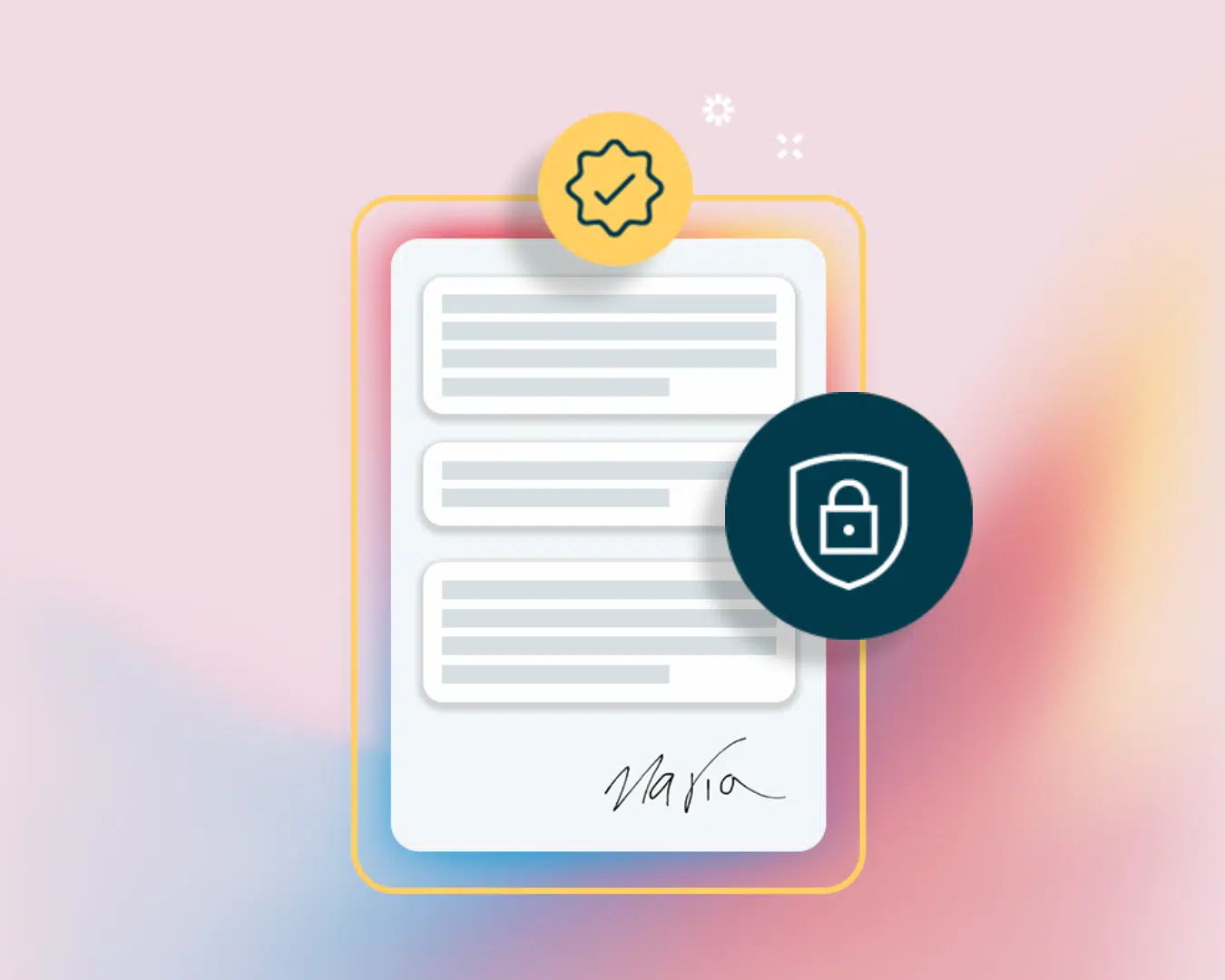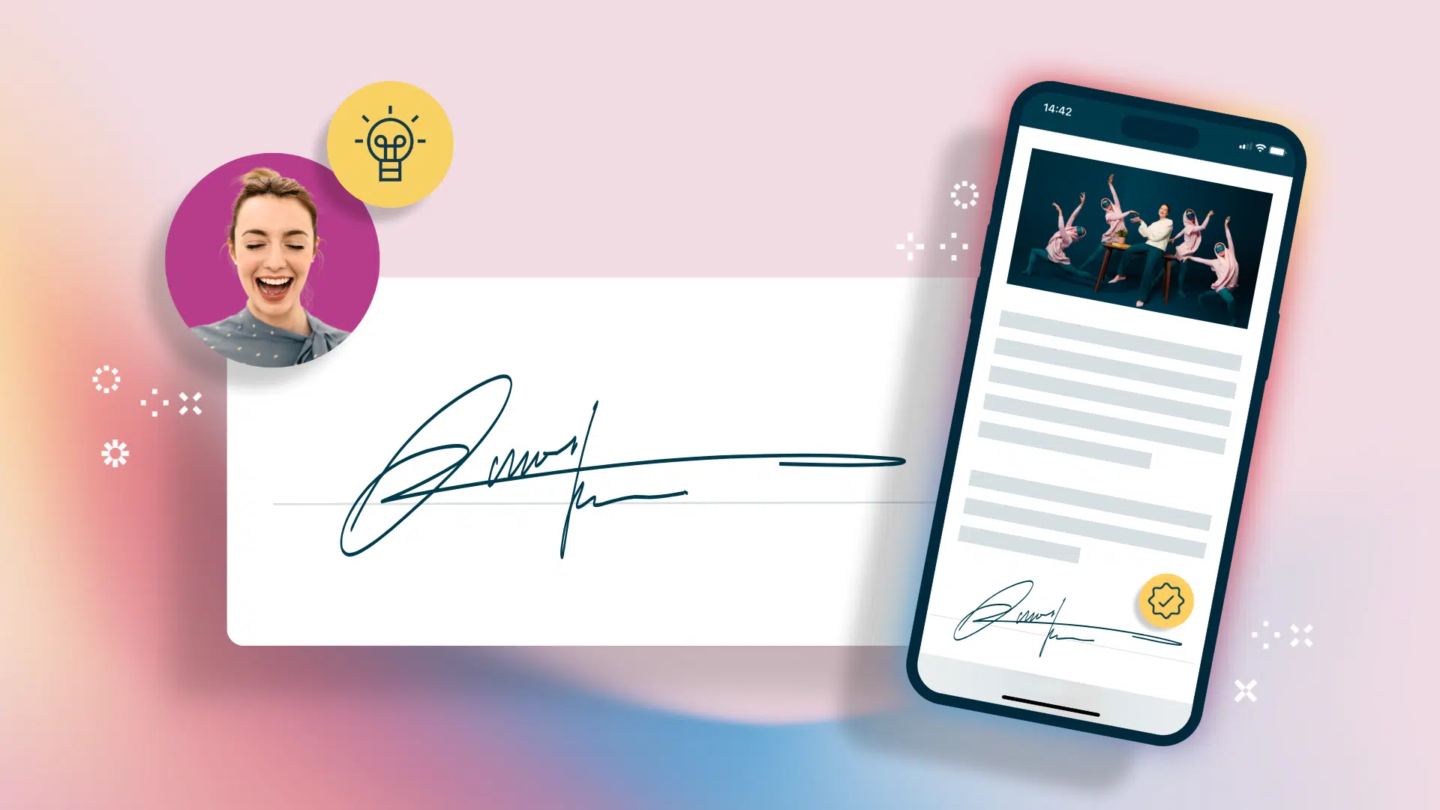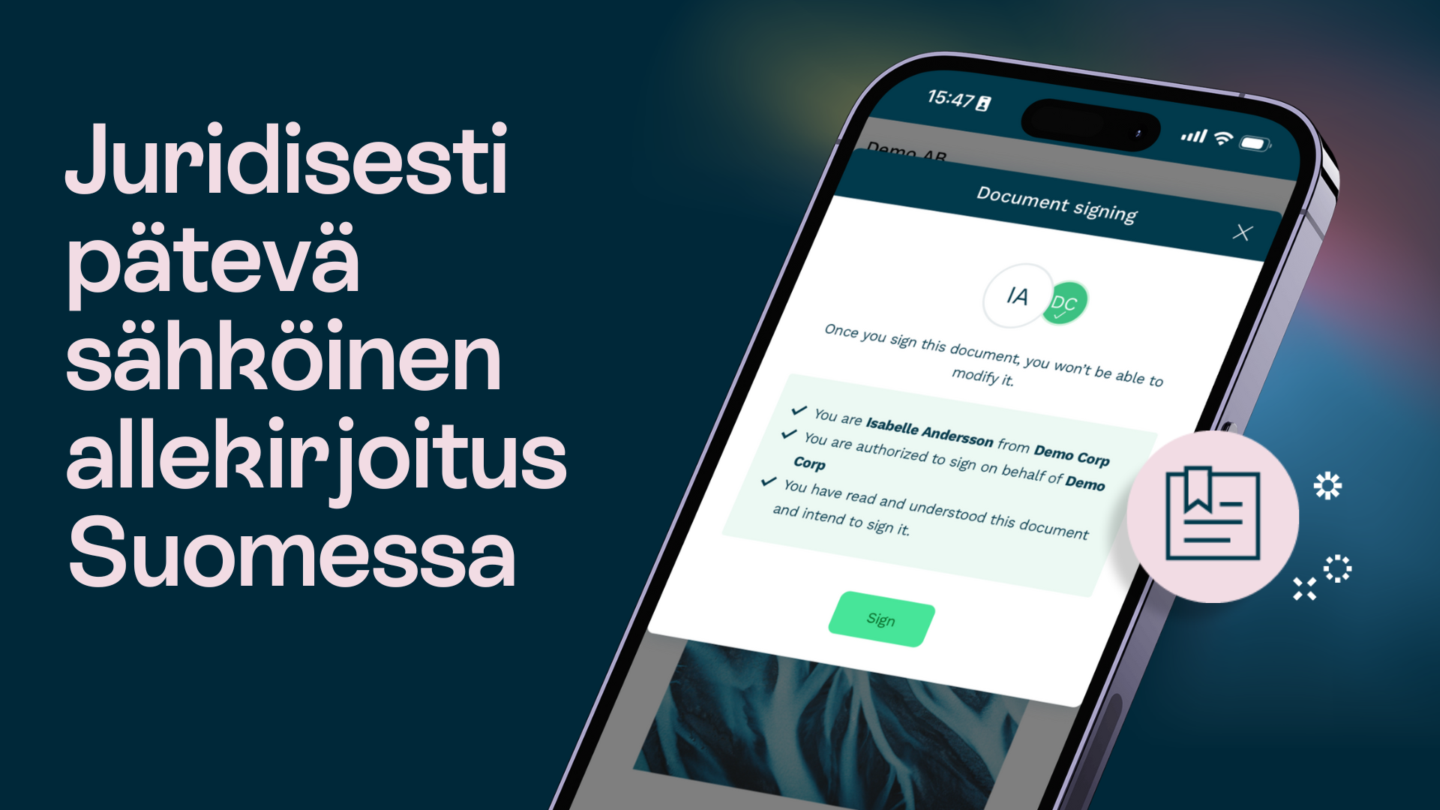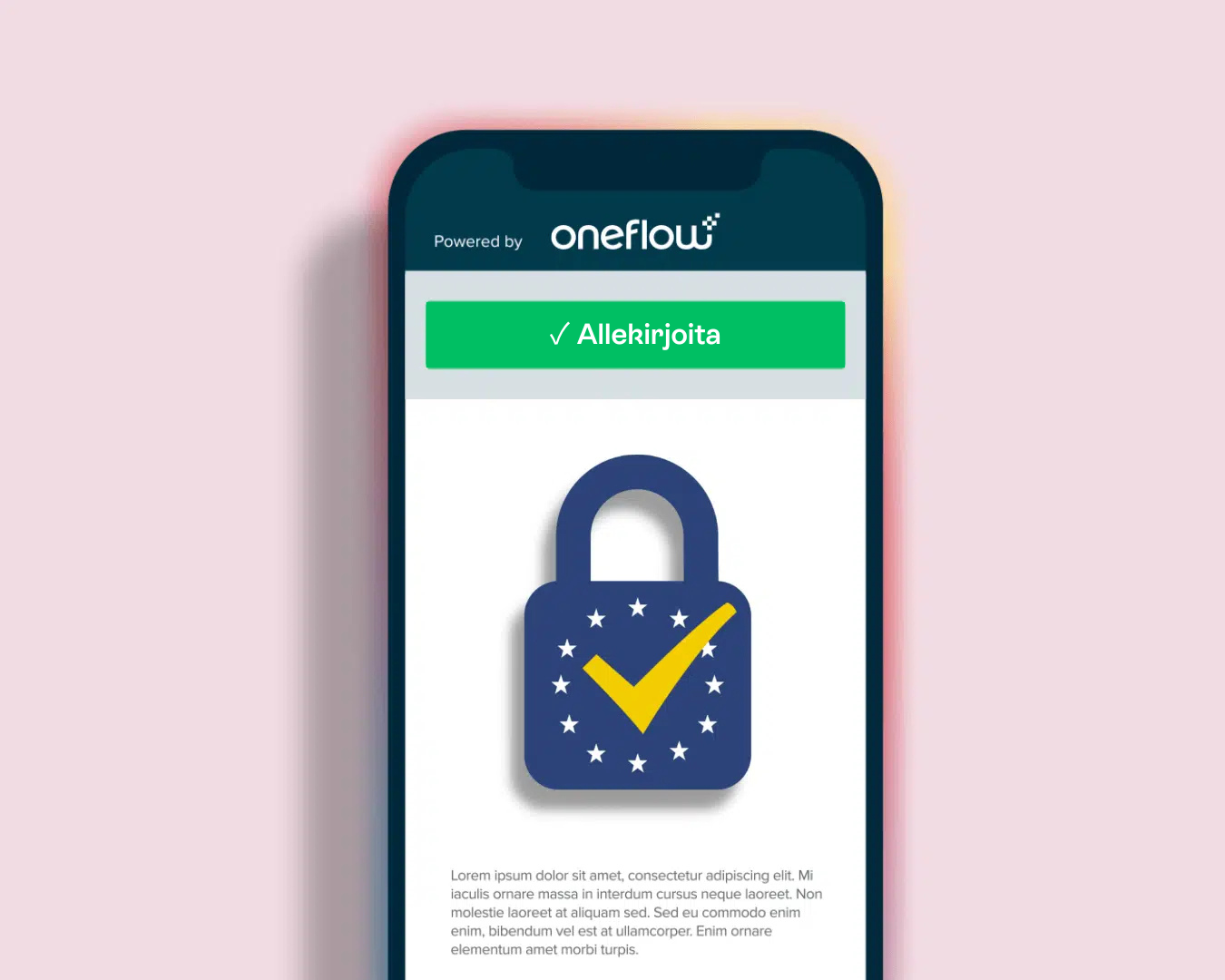Parin viime vuoden aikana olemme nähneet digitaalisten sopimusten käyttöönoton nousevan ennennäkemättömälle tasolle. Tämä suuntaus käy hyvin ilmi monista toimialakohtaisista raporteista, kuten viimeisimmästä Wolters Kluwer’s Equipment Lease Finance Digital Transformation Index -raportista, joka osoittaa 31 prosentin kasvua digitaalisten sopimusten käytössä vuositasolla.
Mitä tämä tarkoittaa? Ensinnäkin sitä, että sekä yritysten että yksityishenkilöiden on tärkeää tietää, miten kuva muunnetaan allekirjoitukseksi. Vaikka kopioitu kuva ei auta sinua kaikissa tilanteissa (joskus tarvitaan erityistä sopimusten hallintaohjelmistoa, joka mahdollistaa täydelliset sähköiset allekirjoitukset), se riittää yksinkertaisissa tilanteissa. jos et tiedä, miten kuva muunnetaan allekirjoitukseksi, syvennymme tässä artikkelissa tarvittaviin vaiheisiin.
Lue myös: Allekirjoituksen historia
Allekirjoitusten kopiointi kuvista – PNG-, JPG- ja HEIC-formaattien erot
Kun kuva muunnetaan allekirjoitukseksi, kuvan muoto (alkuperäinen valokuva tai skannaus, jonka otat kirjoituksestasi) voi vaikuttaa merkittävästi allekirjoituksen laatuun ja käytettävyyteen. Seuraavassa esitetään yhteenveto kolmen suositun formaatin keskeisistä eroista:
- PNG (Portable Network Graphics) – Tämä yleinen tiedostomuoto tukee läpinäkyvyyttä ja häviötöntä pakkausta, mikä tarkoittaa, että kun kopioit allekirjoituksen PNG-kuvasta, kaikki hienot yksityiskohdat säilyvät ilman laadun heikkenemistä. Haittapuolena on, että nämä kuvatiedostot vievät melko paljon tilaa verrattuna JPG- ja HEIC-tiedostoihin.
- JPG (Joint Photographic Experts Group) – JPG-kuvat pakataan häviöllisillä tekniikoilla. Tämä johtaa pienempiin tiedostokokoihin, mutta se voi myös johtaa yksityiskohtien häviämiseen – erityisesti monimutkaisissa allekirjoituksissa. Varaudu mahdolliseen epätarkkuuteen tai vääristymiseen, joka voi vaikuttaa kuvan ammattimaiseen ulkonäköön.
- HEIC (High-Efficiency Image Coding) – Uudempi muoto, joka on mahdollinen vaihtoehto PNG:lle ja JPG:lle. Vaikka se ei ole häviötön, se tarjoaa erinomaisen kuvanlaadun jopa korkeimmilla pakkaustasoilla. HEIC tukee myös läpinäkyvyyttä ja kuvasekvenssejä, vaikka jälkimmäisellä ei ole juurikaan merkitystä käyttötapauksemme kannalta.
Pidä mielessä, että riippumatta käyttämästäsi tiedostomuodosta sinun on jossakin seuraavista vaiheista poistettava kuvasta tausta ja tallennettava se sitten läpinäkyvyyttä tukevaan muotoon. Tästä syystä ja koska tiedostokoon ei pitäisi olla tässä skenaariossa ratkaiseva tekijä, suosittelemme PNG-tiedoston käyttämistä heti alusta alkaen.
Lue myös: Miten muuntaa kuva allekirjoituksesta tekstiksi?
Miten kuva muunnetaan allekirjoitukseksi?
Vaihe 1: Valitse kuva
Ensimmäinen vaihe kuvan muuntamisessa allekirjoitukseksi on haluamasi kuvan valitseminen. Se voi olla valokuva allekirjoituksestasi, skannattu kuva käsinkirjoitetusta allekirjoituksestasi tai mikä tahansa muu kuva, jota haluat käyttää allekirjoituksena.
Valitse tai luo hyvälaatuinen kuva. Erityisesti:
- Kirjoita allekirjoituksesi selkeälle, puhtaalle ja tyhjälle paperille ja käytä tummaa kynää (tärkeintä on, että kirjoituksen ja taustan välillä on kontrasti).
- Jos otat kuvan, varmista hyvät valaistusolosuhteet (päivänvalo tai kirkas valo sisällä – vältä hämärää valoa äläkä käytä kameran taskulamppua).
- Varmista myös, ettei kuva ole epäselvä tai epätarkka.
Jos käytät skanneria, aseta skannausresoluutioksi vähintään 300 DPI (Dots per Inch), jotta skannattu allekirjoitus on yksityiskohtainen ja terävä.
Vaihe 2: Rajaa kuva käsinkirjoitetusta allekirjoituksesta
Kun olet valinnut kuvan, seuraava vaihe on sen rajaaminen, jotta kuvasta voidaan poistaa kaikki tarpeettomat elementit ja keskittyä itse allekirjoitukseen. Voit käyttää kuvan rajaamiseen mitä tahansa kuvankäsittelyohjelmaa, kuten Adobe Photoshopia, GIMPiä tai Photopea. Valitse yksinkertaisesti kuvan allekirjoituksen osa rajaustyökalulla ja poista muu osa kuvasta.
Kun rajaat kuvaa, jätä pieni marginaali allekirjoituksen ympärille, jotta et leikkaa siitä mitään osia pois. Näin varmistat, että allekirjoitus näyttää täydelliseltä ja aidolta, kun olet muuntanut sen. Lopullisen rajattujen kuvien on oltava suhteellisia (jotta ne skaalautuvat hyvin, jos niiden kokoa on muutettava). Mitat ja kuvasuhde ovat vapaasti valittavissa, mutta yleensä hyvä kuvasuhde allekirjoituskuville on 1:3 (eli leveys on kolme kertaa korkeus).
Lue myös: Miten allekirjoitus muunnetaan sähköiseksi allekirjoitukseksi?

Miten kuva muunnetaan allekirjoitukseksi, Vaihe 3: Säädä kuvan kontrastia
Kun kuva on rajattu, seuraava vaihe on säätää kontrastia, jotta allekirjoitus näkyy paremmin ja on helpompi muuntaa digitaaliseksi allekirjoitukseksi. Voit käyttää kuvankäsittelyohjelmasi kirkkaus- ja kontrastityökalua. Lisää kontrastia, kunnes allekirjoitus erottuu ja tausta on valkoinen. Varo kuitenkin liioittelemasta, sillä se voi saada allekirjoituksen näyttämään keinotekoiselta ja luonnottomalta.
Seuraavassa on muutamia vertailukuvia, jotka osoittavat, millaisen eron pieni säätäminen voi saada aikaan:
Kuva ennen säätöä:
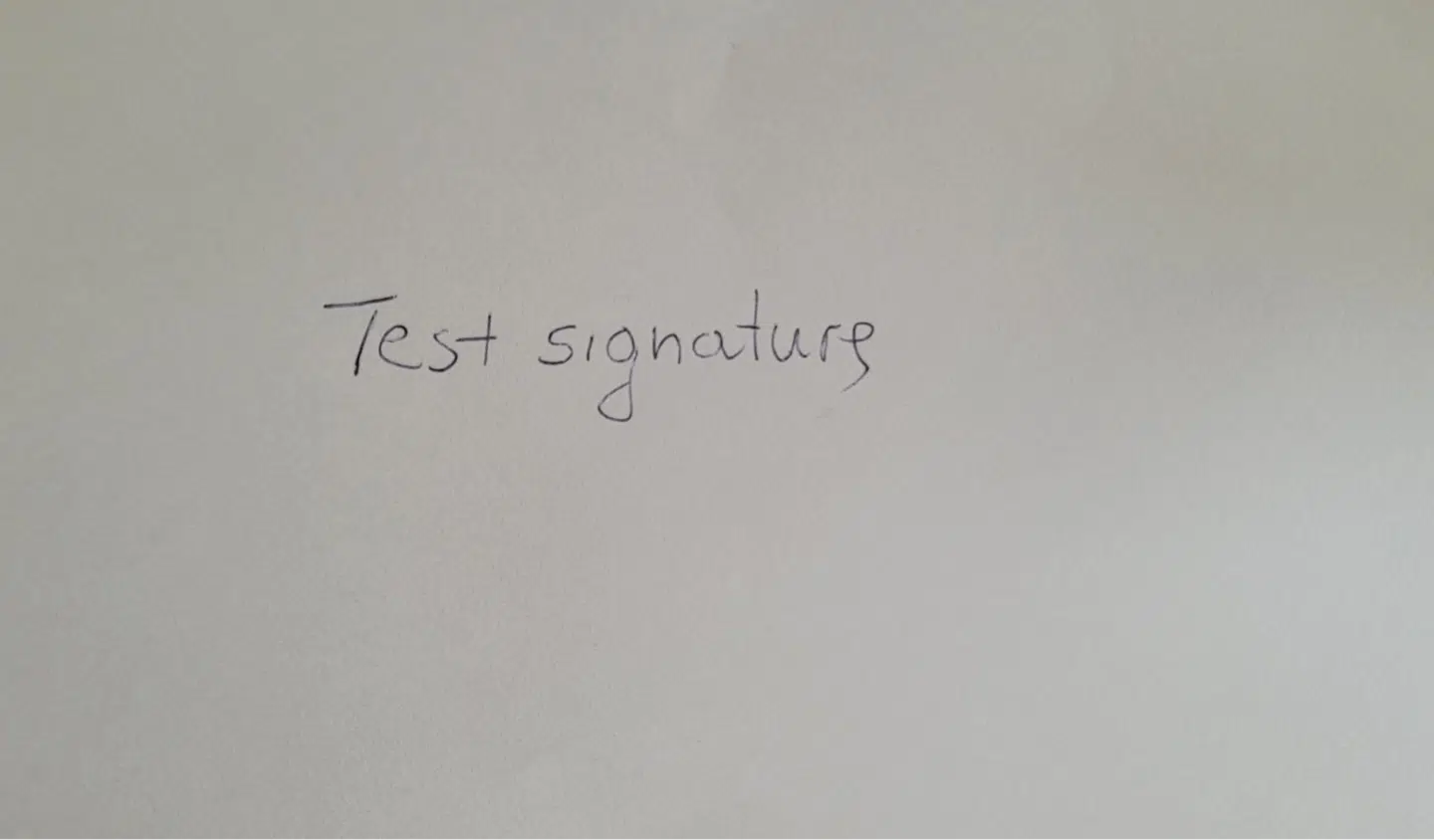
Kuva säätämisen jälkeen:
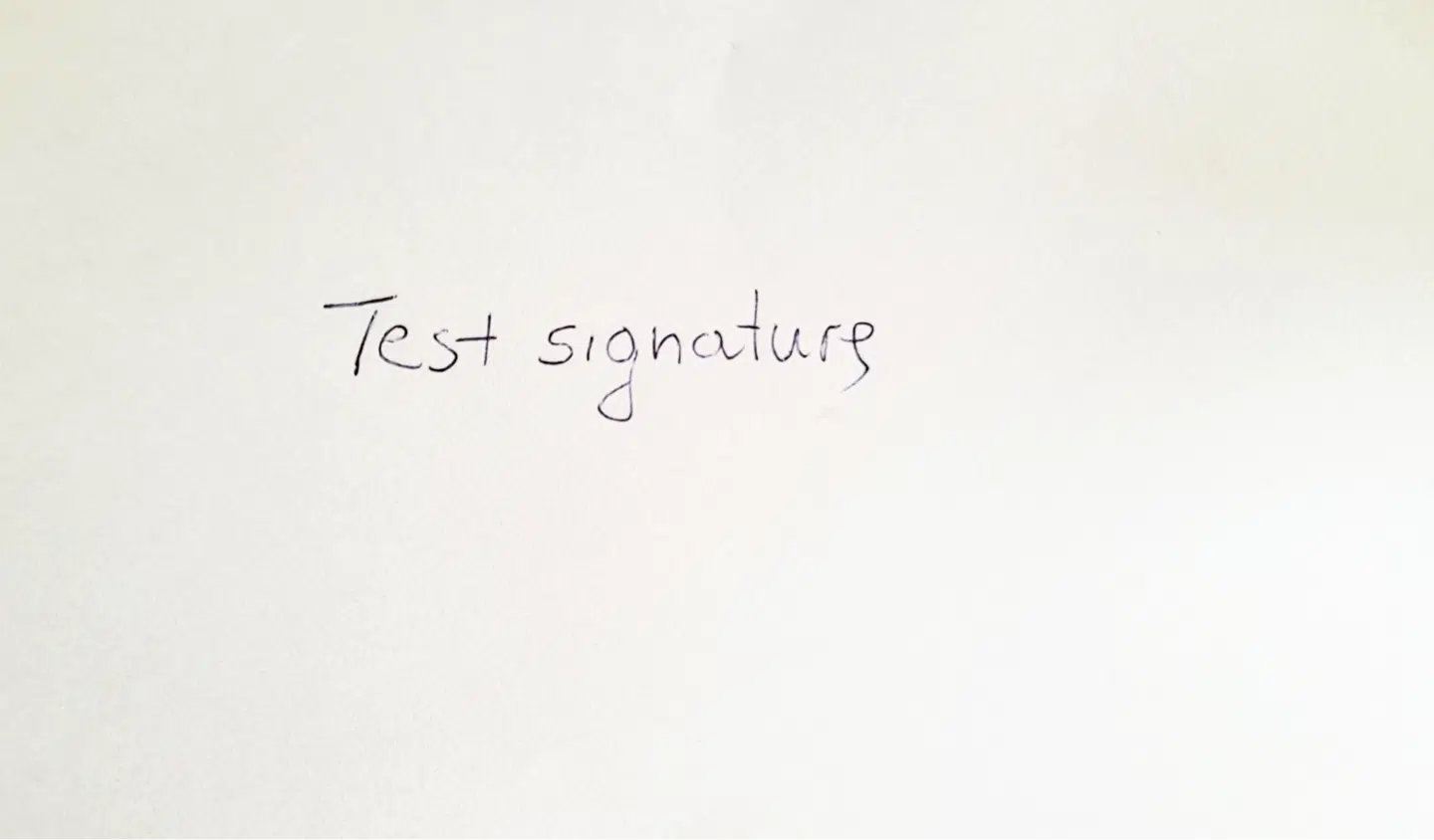
Lue myös: Oneflown opas sähköisistä allekirjoituksista
Vaihe 4: Tallenna skannattu allekirjoitus sopivaan muotoon
Nyt kun olet rajannut kuvan ja säätänyt kontrastia, seuraava vaihe on kuvan tallentaminen sopivaan muotoon. PNG ja JPEG ovat yleisimmin käytettyjä formaatteja, kun kuva muunnetaan allekirjoitukseksi. Molemmat tiedostotyypit ovat laajasti tuettuja, ja ne voidaan helposti lisätä sähköisiin asiakirjoihin. Uudempi HEIC-muoto on toinen vaihtoehto. Se ei ole yhtä suosittu kuin kaksi edellistä, mutta tarjoaa vankkaa laatua ja pieniä tiedostokokoja.
Kun tallennat kuvaa, varmista, että valitset korkean resoluution. Se on hieman eri asia kuin DPI:n asettaminen skannauksen aikana. Tarkka menetelmä riippuu ohjelmistosta, mutta useimmissa työkaluissa voit määrittää pysty- ja vaakapikselien määrän. Mitä korkeammat arvot, sitä enemmän yksityiskohtia kuva säilyttää alkuperäisestä skannauksesta tai kuvasta.
Huomaa, että nämä arvot ovat yleensä sidoksissa toisiinsa; kun muutat toista arvoa, toinen arvo mukautuu vastaavasti. Älä muuta tätä asetusta – muuten vaarana on, että allekirjoituksesi vääristyy. Nyrkkisääntönä resoluutioiden valinnassa on varmistaa, että kuva näyttää terävältä – aiotussa koossa – tyypillisellä 1080p- tai 1440p-monitorilla.
Jos käytät allekirjoitusta tiettyyn tarkoitukseen, kuten oikeudelliseen asiakirjaan, tarkista, onko allekirjoituksen muotoa koskevia vaatimuksia. Joissakin asiakirjoissa saatetaan vaatia tiettyä tiedostomuotoa tai resoluutiota. Muista myös, että joissakin tapauksissa pelkkä kuvan kopioiminen ja liittäminen ei välttämättä ole paras vaihtoehto – harkitse erityisiä ohjelmistoja, joiden avulla voit allekirjoittaa sopimuksia verkossa helposti ja turvallisesti ja varmistaa samalla, että allekirjoitukset ovat oikeudellisesti sitovia.
Lue myös: Kaunokirjoitetun sähköisen allekirjoituksen luominen

Vaihe 5: Muunna kuva allekirjoitukseksi, jossa on läpinäkyvä tausta
Viimeinen vaihe kuvan muuntamisessa allekirjoitukseksi on taustan poistaminen, jotta voit helposti lisätä sen Word-asiakirjaan, käyttää sitä PDF:n muokkauksessa tai mihin tahansa muuhun tarkoitukseen.
Voit muuntaa läpinäkyvän taustan käyttämällä taustan pyyhkimistyökalua kuvankäsittelyohjelmassa, kuten Canvassa. Valitse kuva, klikkaa ”Poista tausta” ja anna Canvan tehdä loput. Valitettavasti ominaisuus ei ole käytettävissä ilmaispaketissa. On kuitenkin muitakin ratkaisuja, joita voit käyttää samaan tarkoitukseen, kuten Photoshop (jos sinulla on se), Photopea (verkkopohjainen kuvankäsittelytyökalu, jonka ilmaisversiossa voit poistaa taustan kuvasta kerran päivässä) tai Remove.bg (joka on myös ilmainen työkalu, vaikkakin sillä on joitakin rajoituksia resoluutioiden yms. suhteen).
Kun olet muuttanut allekirjoituksen läpinäkyväksi taustaksi, tallenna se PNG- tai HEIC-tiedostona, jotta läpinäkyvyys säilyy.
Oneflow: Digitaalinen allekirjoitusalusta tilanteisiin, joissa muunnettu kuva ei riitä
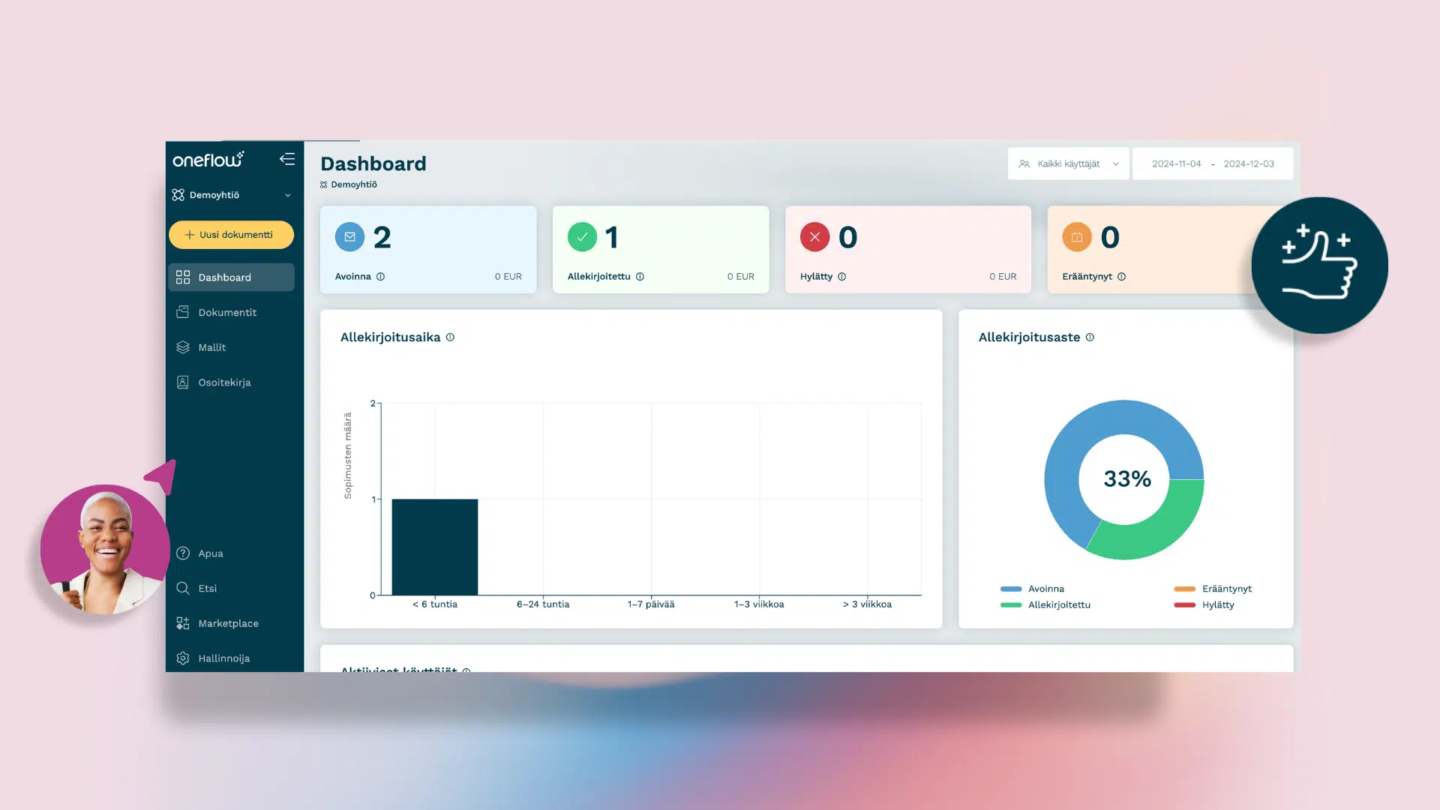
Joskus kopioitu allekirjoitus ei riitä. Tarvitset erityisen sopimusten hallintaohjelmiston, kuten Oneflown, jotta voit varmistaa, että allekirjoitukset ovat oikeudellisesti sitovia. Alustamme tarjoaa neljä tapaa allekirjoittaa asiakirjoja (vahva sähköinen tunnistautuminen, vakiomuotoinen sähköinen allekirjoitus, tekstiviestivarmennus ja käsin kirjoitettu allekirjoitus) sekä monia muita hyödyllisiä ominaisuuksia:
- Oneflow AI: Tarkista sopimuksesi virheiden ja vaatimustenmukaisuuskysymysten varalta, jotta voit nopeuttaa kirjoitus- ja muokkausprosessia ja poistaa inhimilliset virheet.
- Sopimusten hallinnointi: Paranna sopimusten hallintaa ilmoitusten ja muistutusten avulla. Hallitse asiakirjojen käyttöoikeuksia määritettävillä rooleilla.
- Allekirjoitusprosessin seuranta: Seuraa, kuka allekirjoittaa asiakirjat ja milloin suoraan Oneflowssa.
- Dynaamiset mallit: Käytä ilmaisia yrityssopimusmalleja sopimusten luomiseen nopeasti millä tahansa toimialalla. Voit helposti muokata niitä tai luoda omia malleja myöhempää käyttöä varten.
- Työtilat ja yhteistyö: Optimoi yhteistyö ja tehosta työnkulkuja videotallenteiden, kommenttien, brändättyjen työtilojen, kirjausketjujen, sisäänpääsyn sääntöjen ja konfiguroitavissa olevien triggereiden ansiosta.
- Analyysi: Seuraa sitoutumistietoja (kuten avausprosenttia) ja muita keskeisiä mittareita (kuten kävijämääriä) sopimusprosessien optimoimiseksi.
- Integraatiot: Mukauta Oneflow käyttökohteisiisi monenlaisten integraatioiden avulla, mukaan lukien HubSpot, Salesforce ja Teamtailor.
Allekirjoituksen tekeminen sähköisen allekirjoituksen työkalulla
Jos noudatat tässä artikkelissa esitettyjä ohjeita, kuvan muuntaminen allekirjoitukseksi on helppoa. Toivomme, että luot sellaisen, josta pidät ja jota käytät säännöllisesti, mutta meidän on myös korostettava, että sillä ei ole samaa oikeudellista asemaa kuin turvallisilla digitaalisilla allekirjoituksilla. Siksi se ei ole sopiva menetelmä tärkeiden oikeudellisten asiakirjojen tai sopimusten allekirjoittamiseen. Näissä tilanteissa tarvitset keinon, jolla voit varmistaa täysin oikeudellisesti sitovan allekirjoituksen.
Paras vaihtoehto on käyttää Oneflown kaltaista sähköistä allekirjoitustyökalua, joka tarjoaa huippuluokan joustavuutta, turvallisuutta ja helppokäyttöisyyttä, mutta ennen kaikkea – oikeudellisesti sitovia sopimuksia ja allekirjoituksia. Alustamme tarjoaa jopa käsinkirjoitetun allekirjoituksen ominaisuuden – voit valita tämän allekirjoitustavan ja joko piirtää allekirjoituksesi hiirellä tai ohjauslevyllä tai kirjoittaa sen kaunokirjoituksella.
Kiinnostuitko? Luo tili päästäksesi alkuun ja kokeile sähköistä allekirjoitustyökaluamme ilmaiseksi!
Usein kysyttyjä kysymyksiä
Miten kopioin allekirjoituksen kuvasta?
Se on helppoa – käytä skanneria tai ota kuva kameralla, muokkaa sitä (rajaa, säädä kontrastia) ja poista tausta Canvan, Photopean tai Remove.bg:n kaltaisilla työkaluilla.
Kuinka poimia allekirjoitus kuvasta?
Muokkaa ja rajaa kuvaa parantaaksesi allekirjoituksen näkyvyyttä ja laatua, poista tausta ja saat allekirjoituksesi poimittua.
Miten muuntaa kuva allekirjoitukseksi?
Aloita valitsemalla kuva allekirjoituksestasi. Varmista, että se on selkeä ja korkearesoluutioinen, jotta laatu säilyy muunnettaessa. Eristä allekirjoitus taustastaan online-kuvankäsittelytyökalulla tai -ohjelmalla ja tallenna se läpinäkyvänä tiedostona valitsemalla haluamasi muoto (PNG, JPG, HEIC). Sen jälkeen voit kopioida sen eri sovelluksiin. Voit myös vain piirtää sellaisen hiirellä Oneflowssa.
Voinko kopioida ja liittää allekirjoituksen?
Teknisesti ottaen kyllä. Olosuhteista riippuen tällainen ”kopioitu allekirjoitus” ei kuitenkaan välttämättä ole täysin oikeudellisesti sitova – yleensä on parempi käyttää suojattua digitaalista allekirjoitusta Oneflown kaltaisten erikoistyökalujen avulla.